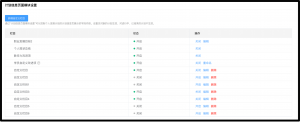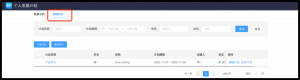快速导航
IDP – 个人发展计划 – 操作手册
IDP是一款结合员工岗位需要及个人发展意向,促使员工提升的自身素质和技能发展计划。
本次 IDP 功能的入口在 PC 和移动端都有;学员端和管理员端也分别有对应应用;



IDP 学员端操作流程
新建计划
学员通过学员端的“个人发展计划”入口进入,在“我参与的”页面右上角点击「新建计划」按钮,可以开始自己 IDP 计划新建。
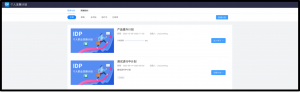
录入填写计划基本信息
- 人员信息
会自动带出学员的基本信息,如果该学员在人员管理中维护了隶属上级,则会自动将隶属上级加入到导师列表中,且学员无法删除。
学员可通过「添加导师」按钮添加其他人员作为自己的导师。

- 计划基本信息
主要包括计划名称、计划期限、封面图片、计划描述四部分。为减轻学员操作负担,仅对计划名称和计划期限做了必填限制。如果学员有需要可以根据自己情况填写其它信息。

- 职业发展目标
从红框职业角度学员可以编写自己的职业发展目标、然后学员可以在自己的职业规范背景下展开任务的制定。
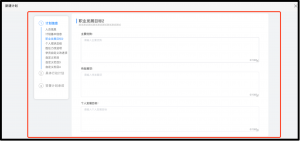
- 个人现状总结
从职业发展的高度降一级到学员当前工作现状,学员可以在此处对自己的现状进行记录总结;
点击「新增」可以从当前负责的工作/项目、工作内容及产出、自我评价、自我打分等维度来记录自己的现在的工作情况。
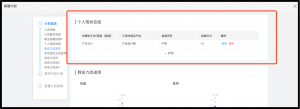
- 胜任力改进项
根据当前工作现状,学员可以在此处查看自己岗位所需的技能、素养和个人胜任力指数,待提升的胜任力改进项进行打分和标记;
导师也可以为学员的胜任力改进项进行打分和标记。

- 学员自定义改进项
管理员开启学员自定义改进项后,学员可以在此处添加自定义的改进项目和改进计划。
- 自定义栏目
若管理员设置了自定义栏目,学员可以根据栏目标题和描述,填写改进计划。

- 完成计划信息的维护
经过上述信息的维护,学员就维护完了一个 IDP 计划总的基本信息部分。可以点击「下一步」去维护具体行动计划;此时导师的 IDP 应用的“我辅导的”页面中会出现当前的项目。
具体行动计划
- 添加阶段
IDP 计划中可以添加多个阶段,学员可以根据自己的需要来将整个计划分为多个阶段;
点击「添加阶段」会新增阶段、学员可以编辑阶段名称和当前阶段的时间范围;时间范围只做提示用,并未对阶段产生强制效果。

- 可添加的资源类型
Idp的定位是对平台内资源并不是强关联,因为 IDP 的场景中可能大多是一些无法通过
线上平台进行的任务,如每天读一本书等;
现在 IDP 支持:自定义任务、课程、资料、直播四种资源类型,点击后会弹出列表,学员可以从中选择具体的资源添加进任务。

- 自定义任务由任务名称、关键行动计划/执行措施、任务时间、完成标准构成,学员可以编写一些描述性任务,如一天看一本书,每天加班到 10 点等,支持添加附件辅助说明;
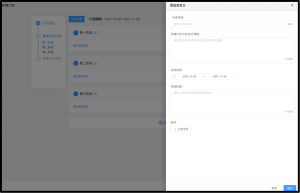
- 课程包括课程库中的课程和通过岗位胜任力推荐的课程,学员可以按需选择;
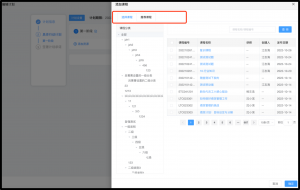
- 资料可以在 IDP 页面创建新资料;
- 导师可以添加计划任务资源和添加阶段,导师添加的阶段和资源学员是无法修改的。
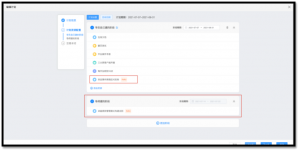
签署计划承诺
- 若选择了导师后,学员和导师都需要对计划编写承诺,计划才能被启动;
- 从承诺一致性角度触发,当人发布了承诺之后,相对未承诺时会有更强的主动性去实现自己的承诺;
- 承诺发布后无法再修改,学员和所有导师都完成了承诺的签署后,学员可以点击「开始计划」开始学习。

学习自己的 idp 计划
学员可以在计划列表页选择对应计划进入学习,草稿状态下的计划支持开始计划,进行中的计划支持中止计划、编辑计划和删除;已完成的计划还可以回顾计划。
任务目录、计划信息
- 开始学习后默认进入任务目标页面。在任务目录可以看到所有的阶段和任务。
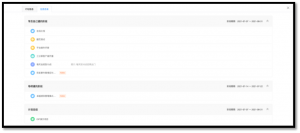
- 点击「计划信息」可以进入计划信息页面查看学员编写的计划基础信息内容。
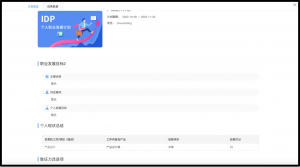
学习、学习、学习
- 在任务列表页点击具体任务可以在浏览器新 table页查看任务内容。

- 自定义任务会在右侧弹出抽屉展示自定义任务内容。

标记完成
学员某个计划任务已经学习完成可以点击右侧的「标记完成」则可以将该任务的状态更新为“已完成”。
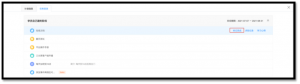
求助记录
- 学员在学习计划时可能存在向自己 导师求助的行为。每一次求助其实都是围绕某个问题,导师会给予相关回答,学员会认为是否解决了他的问题;
- 学员可以在具体任务后面点击「求助记录」按钮,右侧会弹出抽屉,在抽屉里可以填写具体问题,问题描述,导师回复,是否解决问题;
- 学员在每个任务处可以记录多条求助记录,学员记录的求助记录内容,导师是无法看到的,管理员可以看到。后续可以用于管理员对导师工作的考核。

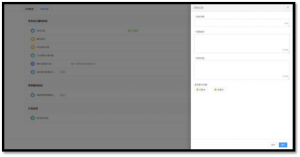
学习心得
- 学员在学习计划内容时移动会有关于学习的心得感悟。通过任务右侧的「学习心得」可以进行记录;
- 学员可以记录多条学习心得,后续会拓展上传附件功能,学员可以将学习过程产生的内容上传上去,后续可也以回顾查看。若导师对心得有点评,学员也可以看到。

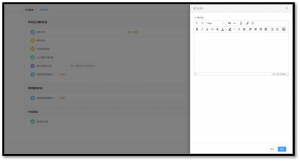
计划总结
- 每个阶段的最后面有一个阶段总结,学员可以对阶段进行回顾打分;
- 在计划的所有阶段后面会自动有一个“计划总结”阶段,学员可以通过此处对计划进行整体回顾打分;
- 每个导师也可以对阶段总结和计划总结进行点评,若导师对总结有点评,学员也可以看到。

中止计划
学员在计划进行中可以人为中止计划。在列表页点击「中止」即可中止计划。
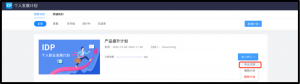
计划回顾
当计划时间到期或者人为中止后,在学员列表页,「进入学习」按钮会变为「回顾计划」,点击会默认进入学习报告页面。
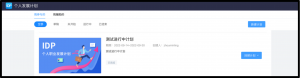
学习报告
- 会根据学员具体任务的完成情况生成打分;
- 罗列每种资源任务的完成情况;
- 罗列各个阶段的阶段回顾和计划回顾内容。
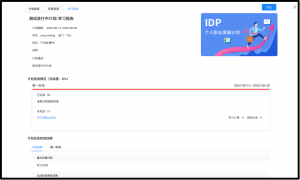
移动端-个人发展计划
- 移动端也有个人发展计划的入口
- 进行中和已结束的计划会出现在移动端的列表中

计划信息、任务目标、学习报告
- 呈现形式和 PC端类似
- 编辑完成、求助记录、学习心得在每个任务右侧的更多中
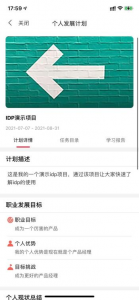
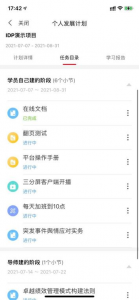

IDP 导师操作流程
我辅助的计划
当有学员在计划中将你添加为导师时,则在导师端的个人发展计划下的“我辅助的”页面中会出现该 IDP 计划
计划资源配置
- 进入编辑页面
点击操作区的「编辑计划」按钮可以进入计划编辑页面,可以编辑计划相关信息,对学员的计划信息进行批注等操作;

- 添加阶段
和学员相同的操作页面,可以添加阶段,添加任务资源;
导师添加的资源后面都会有一个导师名称的图标,来标注该资源是导师添加的;导师添加的资源/阶段,学员是无权限修改的。

签署承诺
- 进入签署页面
在“编辑计划”页面直接点击「签署承诺」进入签署承诺页面。
- 签署承诺
导师可以在该页面看到学员及其它导师填写的承诺内容。
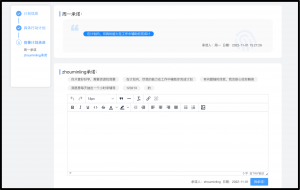
- 下发计划
导师可以给指定学员下发计划,计划下发后学员「我参与的」页面中可以看到该计划,进行编辑维护。
监控
- 监控学习进度
导师在列表中点击「监控」页面,可以监控学员的学习进度
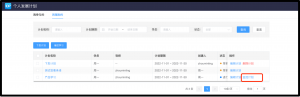
点评学习心得
- 导师可以对学员写的学习心得进行点评
点击学习心得可以看到学员的学习心得,下方会有发布点评的入口。发布的点评可以修改和删除
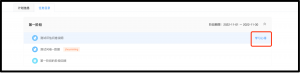
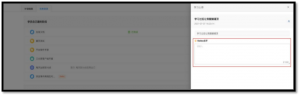
点评-计划总结
导师可以对学员写的阶段回顾和计划总结进行点评;点击计划回顾可以看到学员的计划回顾,下方会有发布点评的入口。发布的点评可以修改和删除。
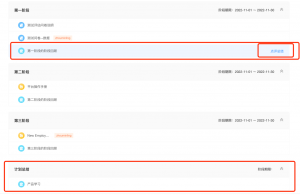

学习报告
计划结束后,导师操作区按钮会变为「学习报告」按钮,点击可以进入计划的学习报告页面。
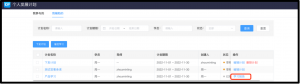
IDP 管理员操作流程
管理员在 IDP 项目中的参与度并不高,主要为监控和中止计划及一些系统设置功能
管理员在个人发展计划的管理员端页面可以看到所有计划。
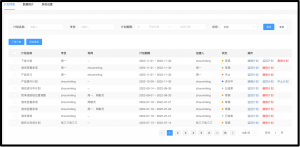
监控计划
- 点击「监控计划」可以看到计划中所有信息,但无法修改。

- 任务目录页面,管理员可以查看学员的学习进度及心得求助记录、计划回顾等。

编辑计划
管理员可以通过操作中的「编辑计划」按钮编辑草稿状态和进行中的计划,管理员只能编辑人员信息和计划基本信息。

中止计划
管理员可以通过操作中的「中止计划」按钮将进行中的计划手动中止。

下发计划
管理员可以通过「下发计划」按钮为学员下发计划,还可以批量下发,管理员下发计划时只允许填写人员信息和计划基本信息。
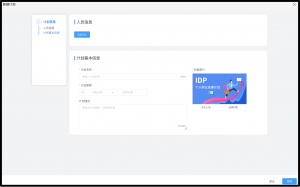
导出报告
管理员可以通过「导出报告」按钮导出学员的学习报告,支持批量导出。
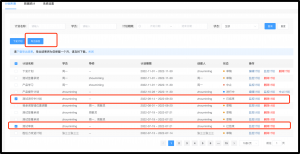
数据统计
管理员可以通过「数据统计」页面:查看整体计划完成情况、近一年或过去两年的计划新增情况;可以按条件查询计划,批量导出计划列表、导出计划详情、催促学习等。
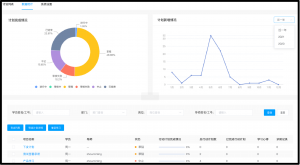
系统设置
- 管理员可以通过「系统设置」开启审核流,管理导师名单。
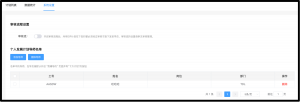
- 管理员可以进行「项目消息通知设置」、「IDP导师设置」、「承诺模版设置」。

- 管理员可以进行「计划信息页面模块设置」,可以控制个人发展计划信息页展示的字段内容,设置仅对新的计划生效,对进行中,已结束的计划不生效。